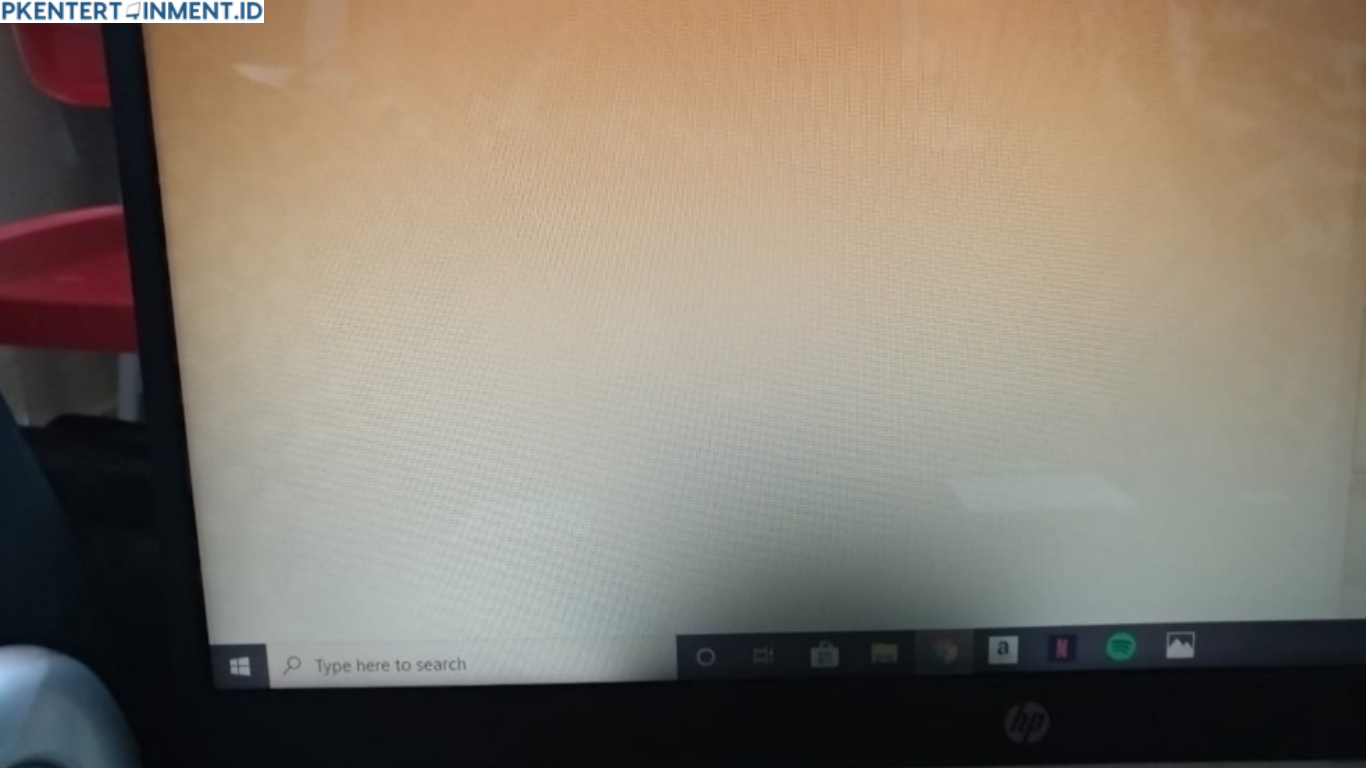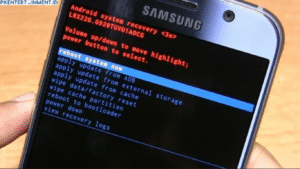Pernahkah kamu mengalami layar laptop yang tiba-tiba berbayang atau muncul efek ghosting yang mengganggu? Masalah ini bisa membuat tampilan layar menjadi tidak nyaman dan bahkan menghambat pekerjaan. Layar berbayang ini bisa disebabkan oleh berbagai faktor, mulai dari masalah hardware hingga software.
Nah, dalam artikel ini, kita akan membahas daftar penyebab layar laptop berbayang serta solusi terbaik untuk mengatasinya. Jadi, pastikan kamu membaca sampai habis agar bisa mengetahui cara mengembalikan tampilan layar laptopmu ke kondisi semula!
Daftar Isi Artikel
Apa Itu Layar Laptop Berbayang?
Sebelum kita masuk ke penyebabnya, mari pahami dulu apa itu layar berbayang. Layar laptop berbayang adalah kondisi di mana tampilan layar menunjukkan efek bayangan atau ghosting, sehingga gambar yang seharusnya tampil jelas justru terlihat ganda atau samar.
Penyebab Layar Laptop Berbayang

Layar laptop berbayang bisa disebabkan oleh berbagai faktor. Berikut beberapa penyebab utamanya:
1. Kerusakan Kabel Fleksibel LCD
Salah satu penyebab utama layar laptop berbayang adalah kabel fleksibel LCD yang rusak atau kendur. Kabel ini menghubungkan layar dengan motherboard laptop, dan jika mengalami masalah, bisa menyebabkan tampilan menjadi tidak normal.
Solusi:
- Coba periksa apakah layar bergoyang saat laptop digerakkan.
- Jika iya, kemungkinan besar kabel fleksibel longgar dan perlu diperbaiki atau diganti.
- Bawa ke teknisi jika tidak memiliki pengalaman dalam membongkar laptop.
2. Driver VGA Bermasalah
Driver VGA yang tidak terinstal dengan benar atau mengalami corrupt juga bisa menjadi penyebab layar laptop berbayang. Biasanya, masalah ini terjadi setelah melakukan update Windows atau menginstal software tertentu.
Solusi:
- Periksa driver VGA melalui Device Manager.
- Jika ada tanda peringatan kuning, coba update atau reinstall driver VGA.
- Download driver terbaru dari situs resmi produsen laptop atau kartu grafis yang digunakan.
3. Overheat pada Laptop
Ketika laptop mengalami panas berlebih atau overheat, komponen di dalamnya bisa terganggu, termasuk GPU yang bertanggung jawab terhadap tampilan layar. Panas berlebih dapat menyebabkan tampilan layar menjadi buram atau berbayang.
Solusi:
- Gunakan cooling pad untuk membantu menurunkan suhu laptop.
- Bersihkan ventilasi laptop secara rutin agar tidak tersumbat debu.
- Hindari penggunaan laptop di permukaan yang bisa menghambat sirkulasi udara, seperti kasur atau sofa.
4. Kerusakan pada Panel LCD
Panel LCD yang sudah tua atau mengalami benturan keras juga bisa menjadi penyebab layar berbayang. Jika layar mengalami dead pixel atau garis-garis horizontal dan vertikal, kemungkinan besar panel LCD mengalami kerusakan.
Solusi:
- Periksa apakah ada tanda-tanda retakan atau garis-garis aneh di layar.
- Jika ya, kamu perlu mengganti panel LCD dengan yang baru.
5. Refresh Rate yang Tidak Sesuai
Refresh rate yang terlalu rendah atau tidak sesuai dengan spesifikasi layar bisa menyebabkan tampilan layar menjadi berbayang. Masalah ini sering terjadi setelah mengganti driver grafis atau menghubungkan laptop ke monitor eksternal.
Solusi:
- Buka Settings > System > Display > Advanced Display Settings.
- Pastikan refresh rate diatur sesuai dengan spesifikasi layar (biasanya 60Hz atau lebih).
- Jika masih bermasalah, coba ubah refresh rate dan lihat perbedaannya.
6. Gangguan Elektromagnetik
Jika laptop berada terlalu dekat dengan sumber elektromagnetik, seperti speaker besar atau peralatan elektronik lainnya, layar bisa mengalami gangguan berupa bayangan atau flickering.
Solusi:
- Jauhkan laptop dari perangkat elektronik yang bisa mengganggu layar.
- Coba pindahkan laptop ke lokasi lain dan lihat apakah masalahnya hilang.
7. Masalah pada GPU atau Kartu Grafis
Jika GPU mengalami masalah atau hampir rusak, efeknya bisa terlihat pada layar laptop, seperti bayangan, warna yang tidak normal, atau artefak visual.
Solusi:
- Jalankan diagnosis hardware untuk memeriksa kondisi GPU.
- Jika menggunakan laptop dengan GPU diskrit, coba jalankan stres tes menggunakan software seperti FurMark.
- Jika ditemukan masalah pada GPU, solusi terbaik adalah mengganti kartu grafis atau motherboard.
8. Settingan Resolusi yang Salah
Resolusi yang tidak sesuai dengan spesifikasi layar juga bisa menyebabkan tampilan berbayang atau kurang tajam.
Solusi:
- Pergi ke Settings > Display.
- Sesuaikan resolusi layar ke yang direkomendasikan oleh Windows.
Kesimpulan
Layar laptop berbayang bisa disebabkan oleh berbagai faktor, mulai dari masalah kabel fleksibel, driver VGA yang bermasalah, overheat, hingga kerusakan pada panel LCD atau GPU. Untuk mengatasi masalah ini, kamu bisa mencoba berbagai solusi yang telah disebutkan di atas sesuai dengan penyebabnya.
Jika masalah masih berlanjut setelah mencoba solusi di atas, kemungkinan besar ada kerusakan pada hardware yang memerlukan perbaikan profesional. Jadi, jangan ragu untuk membawa laptopmu ke teknisi terpercaya agar segera diperbaiki.
Semoga artikel ini membantu dan selamat mencoba! Jika kamu punya pengalaman atau cara lain dalam mengatasi layar laptop berbayang, jangan ragu untuk berbagi di kolom komentar!